Con la realidad virtual (VR), puede explorar modelos en una escala de 1:1.
Utilice los auriculares VR de HTC VIVE™ y VIVE Pro™ para adentrarse y explorar el modelo en VR. Puede examinar las piezas en ensamblajes o, si lo prefiere, desmontar los ensamblajes y analizarlas de forma independiente.
Los ordenadores con Microsoft Windows® 10 1709 o versiones posteriores que utilicen Valve SteamVR™ son compatibles con VR en eDrawings.
Interacción con el controlador
El controlador admite funciones adicionales al interactuar con modelos.
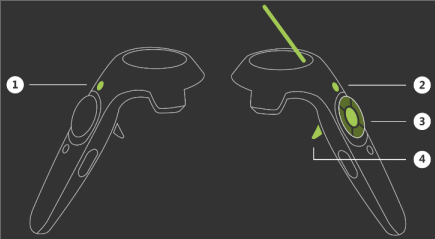
Entornos de suelo y cielo personalizados
Agregue archivos de imagen para crear entornos personalizados de suelo y cielo en VR. Los requisitos incluyen:
- Suelo. Debe ser archivos .png o .jpg.
- Cielo. Archivos .png o .jpg equirrectangulares. El cielo debe ser equirrectangular. Las imágenes deben tener una relación de aspecto de 2:1. No se admiten los mapas cúbicos.
Para agregar archivos de imagen que se van a usar como cielos o suelos personalizados, haga clic en Opciones de VR  (si se ha abierto un modelo de VR) o . En el cuadro de diálogo, navegue hasta una carpeta que incluya los archivos de imagen y haga clic en Aceptar.
(si se ha abierto un modelo de VR) o . En el cuadro de diálogo, navegue hasta una carpeta que incluya los archivos de imagen y haga clic en Aceptar.
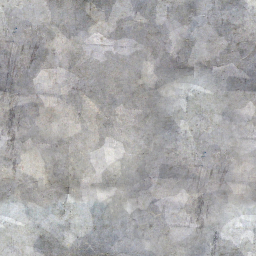 |
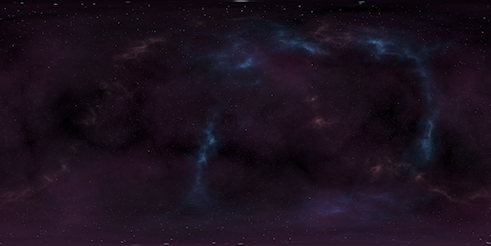 |
| Suelo |
Cielo |
Panel de entorno
Se puede cambiar la Escala de suelo en el panel de Entorno  .
.
Calidad de imagen
La calidad de imagen en VR ha mejorado con:
- Antisolapamiento de toda la pantalla
- Distancias entre dibujos más grandes
- Reflexiones realistas y transparencias en modelos
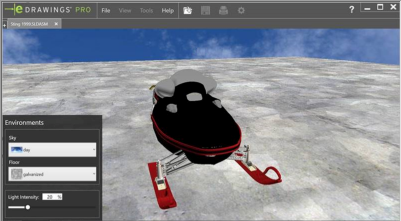
2019 |
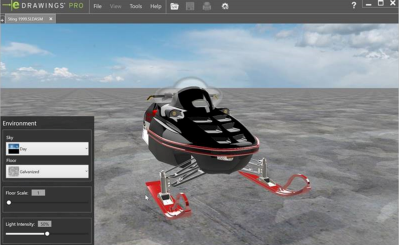
2020 |
Visualización de modelo
Puede visualizar los modelos con:
- Oclusión de ambiente
- Sombras dinámicas
- Apariencias distintas a RealView
Apertura de modelos
En eDrawings se pueden abrir varios modelos en VR. Si bien los modelos solo se pueden ver de uno en uno con los auriculares VR, es posible alternar entre modelos en el escritorio. En eDrawings se pueden tener abiertos documentos que sean o no de VR, pero no al mismo tiempo. Para alternar entre documentos que sean o no de VR, cierre todos los documentos abiertos en eDrawings.
Mensajes de advertencia
Mediante los mensajes de advertencia, proporcionamos información acerca de cómo utilizar VR de forma correcta . Aparecen en las siguientes situaciones:
-
Cuando no se ha conectado un portátil a un cargador y se hace clic en Reproducir
 para ver el modelo en unos auriculares VR.
para ver el modelo en unos auriculares VR.
- Cuando los auriculares VR no están conectados.